Laskujen käsittely
Luo uusi yksittäinen lasku
Jäsenille ja asiakkaille voidaan luoda myös yksittäisiä laskuja eli laskua ei tarvitse luoda massana laskutustapahtuman kautta. Lasku voidaan kuitenkin liittää aikaisempaan laskutustapahtumaan.
Jäsenen/asiakkaan Laskutustiedot-välilehdeltä löytyy painike Luo uusi lasku.
Lasku voidaan liittää haluttuun laskutustapahtumaan valitsemalla valikosta Laskutustapahtuma sopiva laskutustapahtuma. Näin esimerkiksi saadaan myöhemmin jäseneksi liittyneen jäsenlasku liitettyä samaan laskutustapahtumaan, joka helpottaa raporttien tarkastelua ja auttaa eri laskuhauissa.
Myös laskutustapahtuman asetukset, kuten Vaikuttaa jäsenen/asiakkaan maksut kunnossa -tietoon tai Vaikuttaa jäsenen Tasoituskortti voimassa -asetukseen tulevat voimaan vain kun lasku on kytketty laskutustapahtumaan.
Tarvittaessa voitte pyytää asiakastuestamme apua, mikäli jokin lasku on jäänyt liittämättä laskutustapahtumaan.
Valittaessa laskutustapahtuma, täytetään laskun tiedot automaattisesti laskutustapahtuman mukaan. Tietoja, kuten laskun päivämäärää ja eräpäivää voi vapaasti muokata.
Mikäli laskutustapahtumaa ei valita, tulee tarvittavat tiedot täyttää itse, mm. Laskuttajayhteisö. Tällöin laskua ei myöskään liitetä mihinkään laskutustapahtumaan eikä se nouse taloushallinnon raportteihin laskutustapahtuma-haulla haettaessa.
Maksuluokat listasta tulee valita halutut laskulle liitettävät maksuluokat. Kyseinen maksuluokka tulee olla jäsenellä/asiakkaalla merkittynä ja maksuluokassa täytyy olla hinta voimassa laskun päivämäärälle.
Maksuluokat voi jättää myös valitsematta ja lisätä laskulle yksittäisiä rivejä, esimerkiksi Muu myynti.
Yksittäisen laskun käsittely
Huomioi! Kun lasku on lähetetty asiakkaalle, laskun tietoja ei pitäisi sen jälkeen enää muokata! Jos laskussa on virheitä, tee laskulle hyvityslasku ja muodosta uusi lasku.
Avaamalla laskun laskunumerosta klikkaamalla, voidaan muokata yksittäisiä tietoja laskulta kuten Laskun päivämäärä, Maksuehto, Viivästyskorko ja Eräpäivä.
Laskulle voidaan kirjoittaa viesti-kenttään vapaamuotoinen viesti. Viestiä voi myös muokata, jos laskutustapahtumassa on ollut oma viestinsä.
Laskulle voidaan lisätä uusia rivejä Lisää rivi -painikkeesta.
Laskuriville tulee valita Maksuluokka. Maksuluokaksi voidaan valita myös Muu myynti, jotka ovat kiinteitä NexGolfin maksuluokkia.
Nimike on se teksti, joka näkyy laskulla.
ALV % tulee automaattisesti maksuluokan mukaan. Sitä ei voi muuttaa.
Painikkeilla Laske hinta ALV ja Laske hinta ALV 0% saa helposti laskettua hinnat. Määritä tunnettu hinta ja paina painiketta, jonka hinta puuttuu.
Kappalemäärä kenttään voidaan kirjata määrä, mikäli laskutettavaa on useampi kappale ja maksuluokalle on sallittu kappalemääräinen myynti. Hinnat useammalle kappaleelle lasketaan automaattisesti.
Tarvittaessa laskurivin tietoja voidaan muokata klikkaamalla laskurivin nimeä. Näin esimerkiksi, jos asiakkaalle on sovittu alempi hinta yleisestä maksuluokan hinnasta poiketen.
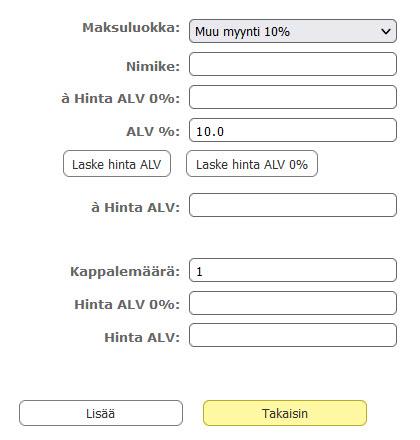
Osahyvitys
Laskulle voidaan tehdä myös osahyvitys, esimerkiksi lasku on toimitettu jo asiakkaalle ja tämän jälkeen halutaan korjata hintaa alemmaksi.
Klikkaa laskurivin nimeä ja valitse painike Hyvitä rivi.
Määritä hyvityslaskun päivämäärä sekä hyvitettävä summa. Maksuluokka tulee olla rastittuna, jotta hyvitys osataan kohdistaa oikeaan maksuluokkaan raporteissa. Lisätieto-kenttään on hyvä kirjata selitys hyvityksen syystä ja mahdollisesti myös tekijästä.
Laskun hyvitys
Koko lasku voidaan hyvittää laskulta painikkeesta Tee hyvityslasku.
Hyvityslaskulle määritetään Laskun päivämäärä ja Hyvitettävä summa. Summa tulee automaattisesti, kun rastitaan haluttu laskurivi. Kerralla voi hyvittää useamman laskurivin.
Huomioi! Hyvitettävän summan suuruutta ei voi muokata. Jos haluat tehdä hyvityksen vain osalle laskurivin summaa, katso Osahyvitys.
Lisätieto-kenttään on hyvä kirjata selitys hyvityksen syystä ja mahdollisesti myös tekijästä.
Huomioi! Laskuhaun kautta voidaan tehdä massana hyvitykset kokonaan auki oleville, saman suuruisille laskuille kerralla.
Lisää maksutapahtuma
Laskulle voidaan lisätä maksusuoritus Lisää maksutapahtuma -painikkeesta.
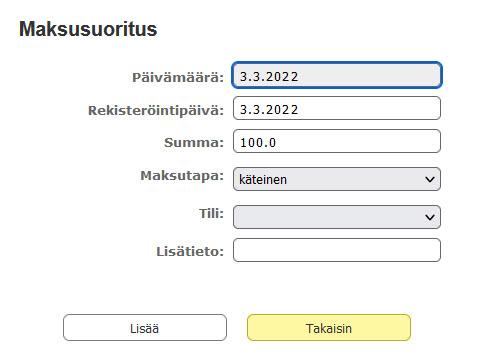
Maksusuoritus antaa oletuksena kuluvan päivämäärän kenttiin Päivämäärä ja Rekisteröintipäivämäärä. Päivämäärä kertoo, milloin lasku on maksettu ja Rekisteröintipäivämäärä, milloin maksu on kirjattu. Päivämääriä voi muuttaa, esimerkiksi jos lasku on suoritettu jo edellisen kuukauden aikana mutta maksua ei ole kirjattu. Päivämäärät vaikuttavat taloushallinnossa tehtäviin raportteihin, kuinka laskut eri hauissa nousevat esiin.
Summa kenttään kirjataan maksusuorituksen suuruus. Oletuksena summana esitetään laskun avoinna oleva summa. Mikäli laskulle on tehty ylisuoritus, näkyy summa miinusmerkkisenä. Miinusmerkkisellä summalla voidaan palauttaa asiakkaalle tehty ylisuoritus.
Maksutapa valikosta voidaan valita, kuinka maksu on suoritettu.
Tili valikosta valitaan mille tilille maksu kohdistuu. Tili on tärkeää valita kun tehdään korjauksia, jotta korjaukset kohdistuvat samalle tilille kuin aikaisempi suoritus.
Lisätieto-kenttään kannattaa kirjata selvitys maksusuorituksesta sekä mahdollisesti myös kirjaajan nimikirjaimet. Kun maksutapana on Korjaus, on Lisätieto pakollinen tieto.
Muistisääntö! Maksutapahtuma kirjataan, kun raha liikkuu. Kun raha ei liiku, kirjataan laskulle hyvitys.
Ylisuorituksen korjaus
Toisinaan laskuille on tullut ylisuorituksia jos maksetaan vanhan laskun viitteellä, lasku maksetaan toiseen kertaan tai summassa on tapahtunut näppäilyvirhe. Tällöin laskun avoinna-summana näkyy miinus-merkkinen summa.

Tämä voidaan korjata kirjaamalla laskulle uusi miinus-merkkinen maksutapahtuma. Tällöin lasku saadaan nollille. Ylisuoritettu summa joko palautetaan asiakkaalle tai kohdistetaan oikealle laskulle merkitsemällä uusi maksutapahtuma.
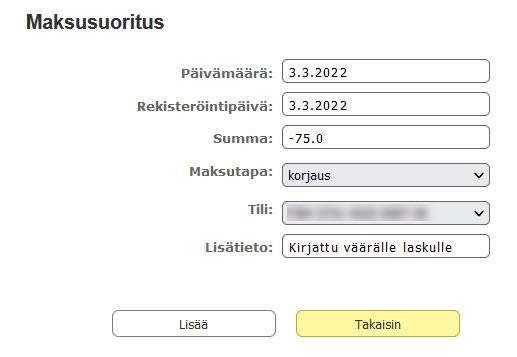
Maksukehotus
Laskulle voidaan luoda maksukehotus, kun lasku on avoinna ja eräpäivä on ohitettu.
Laskukehotukselle määritetään uusi Laskun päivämäärä ja Eräpäivä. Laskulle voidaan halutessa merkata Viivästyskorko prosentteina ja Maksuehtoon kirjata sanallinen kuvaus.
Viesti-kenttään voidaan kirjata laskulla näkyvä erillinen teksti.
Laskulle voidaan lisätä euromääräinen viivästyskorko rastimalla kohta Lisää viivästyskorko. Kenttään Viivästyskorko (EUR) kirjoitetaan euromääräinen viivästyskoron suuruus. Laskulle tulee rivi Viivästyskorko mutta nimikettä voi muuttaa kirjoittamalla haluttu teksti kenttään Viivästyskorkorivin nimike, esimerkiksi ”viivästysmaksu”.
Huomioi! Laskutustapahtuman kautta voidaan luoda massana kaikille avoinna oleville, erääntyneille laskuille maksukehotukset.
Maksukehotukset massana
Laskutustapahtuman kautta voidaan luoda massana maksukehotukset avoimille, erääntyneille laskuille.
Laskutustapahtumassa rastitaan alkuperäiset laskut. Oletuksena voi rastia kaikki, sillä jo maksetuille tai laskuille jotka eivät ole vielä erääntyneet, ei luoda maksukehotusta. Joukosta voi ottaa pois vielä rastin niiltä laskuilta, joille ei haluta maksukehotusta luoda.
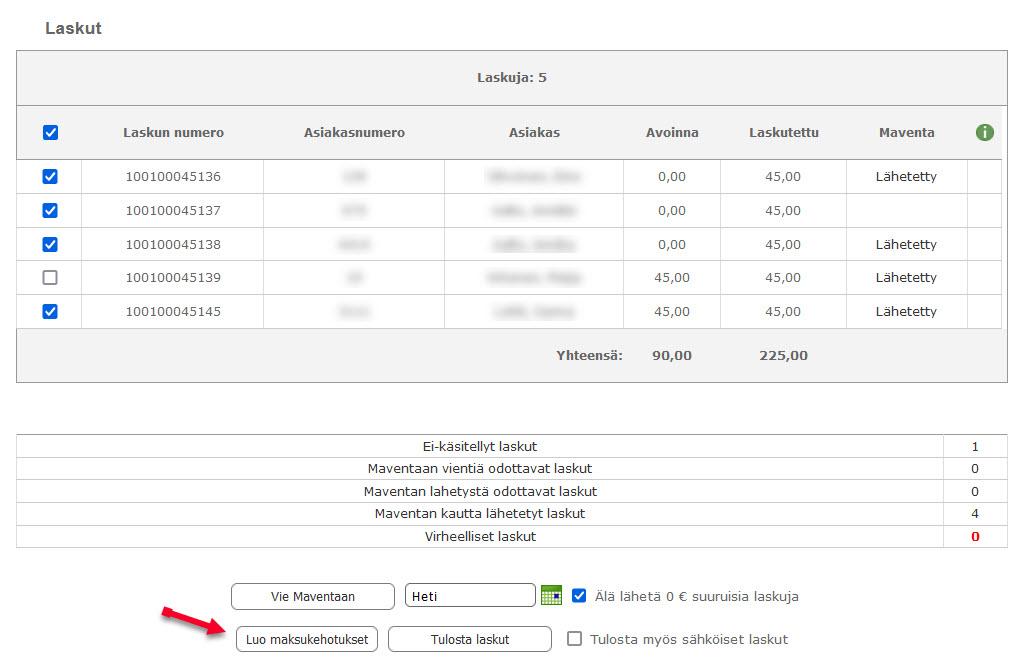
Kun halutut laskut on valittu, painetaan laskujen alapuolelta Luo maksukehotukset -painiketta. Tämä avaa uuden sivun, jossa määritellään maksukehotukselle tarkemmat tiedot.
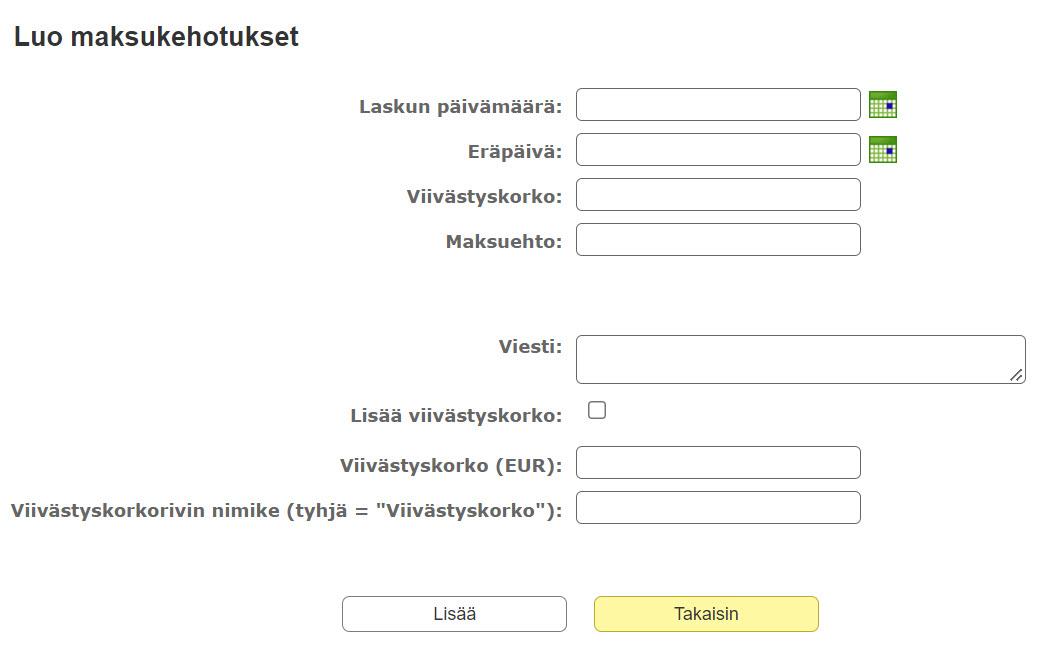
Laskun päivämäärä on yleensä sama päivä, jolloin muistutuslasku luodaan. Päivän voi vapaasti määrittää.
Eräpäiväksi suositellaan asetettavan vähintään kuluva päivä + 7 päivää, jotta lasku menee verkkolaskuna ja eLaskuna läpi. Eräpäivä ei saa olla liian lähellä laskun lähetyksen ajankohtaa.
Viivästyskorko kohtaan voidaan määrittää yleisen viivästyskoron suuruus. Tämän voi tarkistaa netistä. Tiedon voi jättää tyhjäksi.
Maksuehto kohtaan voi määrittää laskun maksamisen ehdon. Tiedon voi jättää tyhjäksi.
Viesti-kenttään voidaan kirjoittaa lyhyt viesti joka näkyy laskulla laskurivien alapuolella.
Lisää viivästyskorko voidaan rastittaa, jos laskulla halutaan veloittaa erillinen viivästysmaksu.
Viivästyskorko (EUR) kenttään määritetään euromääräinen viivästysmaksun suuruus.
Viivästyskorkorivin nimike kenttään voidaan määrittää mitä viivästysmaksun kohdalla lukee. Mikäli tietoa ei määritetä, kirjoitetaan riville Viivästyskorko.
Maksumuistutukset luodaan Lisää-painikkeesta.
Maksumuistutuksia voidaan luoda useamman kerran ja ne listautuvat maksukehotuksen päivämäärän mukaan alkuperäisten laskujen alapuolelle oman otsikon alle.
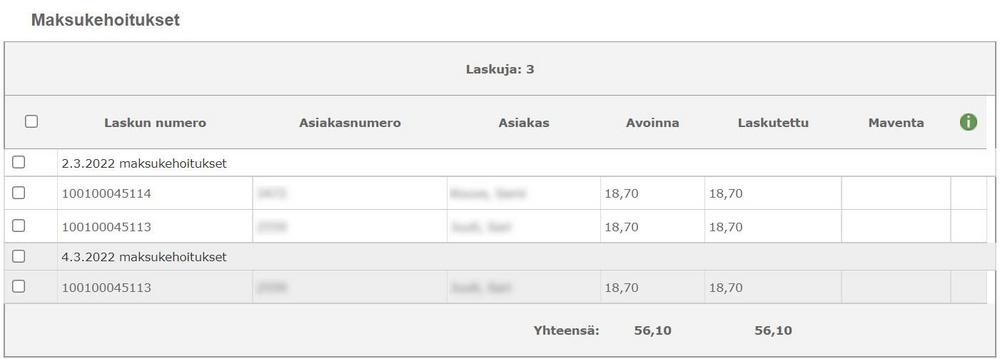
Laskun muut toiminnot
Yksittäinen lasku voidaan lähettää Maventan laskutuspalveluun painikkeesta Lähetä Maventaan. Maventan laskutustapalvelusta tarkemmin omassa luvussa.
Yksittäisen laskun voi myös tulostaa PDF-laskuksi painikkeesta Tulosta PDF. Painikkeesta voi myös avata laskun tarkasteltavaksi asiakkaalle näkyvässä muodossa ja katsoa, että kaikki tiedot ovat kunnossa.
Kopioi tiedot uuden laskun pohjaksi -painikkeesta voidaan luoda uusi lasku samoilla tiedoilla. Uudelta laskulta voidaan muokata tarvittaessa päivämääriä, laskutusrivejä ja viestiä.
Huomioi! Uusi lasku ei kiinnity kopioitaessa laskutustapahtumaan eli sitä ei löydy jos laskuja haetaan laskutustapahtuman perusteella.
Massahyvitys
Jäsentä ei voida poistaa jäsenrekisteristä, jos hänellä on avoimia laskuja. Kun laskua ei tulla maksamaan, tulee se hyvittää. Esimerkiksi jäsenmaksulaskutuksessa voi tällöin jäädä useita laskuja auki. Nämä voidaan hyvittää massana Laskuhaun kautta. Hyvitettävien laskujen Laskutettu ja Avoinna -summat tulee olla samat kaikilla laskuilla.
Avoimet laskut voidaan hakea Laskuhaku-sivulla. Haku voidaan kohdistaa tiettyyn laskutustapahtumaan ja avoimille laskuille. Hakua kannattaa rajata myös samansuuruisiin laskuihin hakuehdoilla Avoinna min., Avoinna max., Maksettu vähintään ja/tai Maksettu enintään.
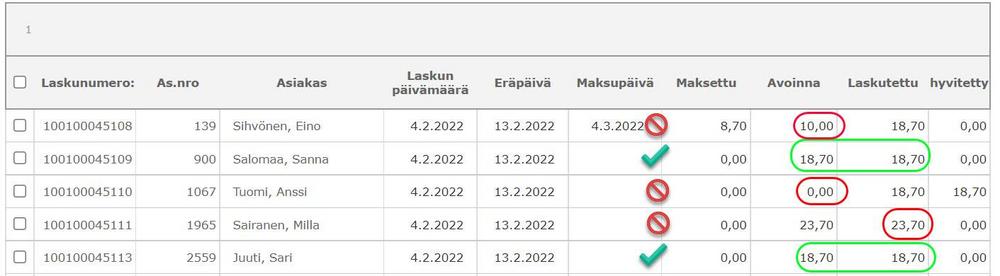
Avoimista laskuista rastitaan ne laskut, joille tehdään massahyvitys. Laskujen alapuolelta painetaan painiketta Massahyvitys, jolloin aukeaa uusi sivu, jossa hyvitys määritellään.
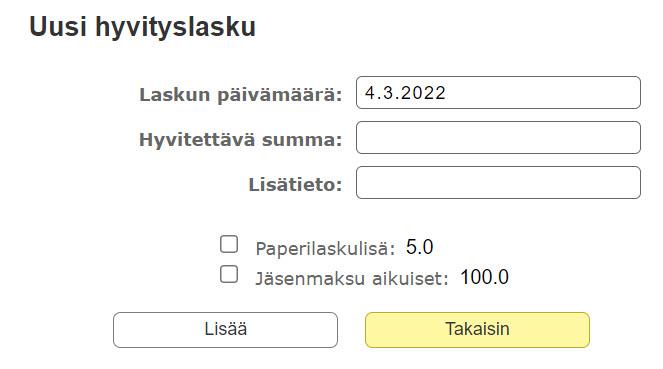
Hyvityslaskulle määritetetään Laskun päivämäärä.
Hyvitettävä summa saadaan kun rastitaan ne maksuluokat, jotka halutaan hyvittää. Hyvitettävää summaa ei voi käsin muokata.
Lisätieto-kenttään on hyvä kirjoitta syy hyvitykselle sekä mahdollisesti myös käsittelijä. Tämä helpottaa laskujen myöhempää tarkastelua.
Hyvityslaskut luodaan Lisää-painikkeesta.